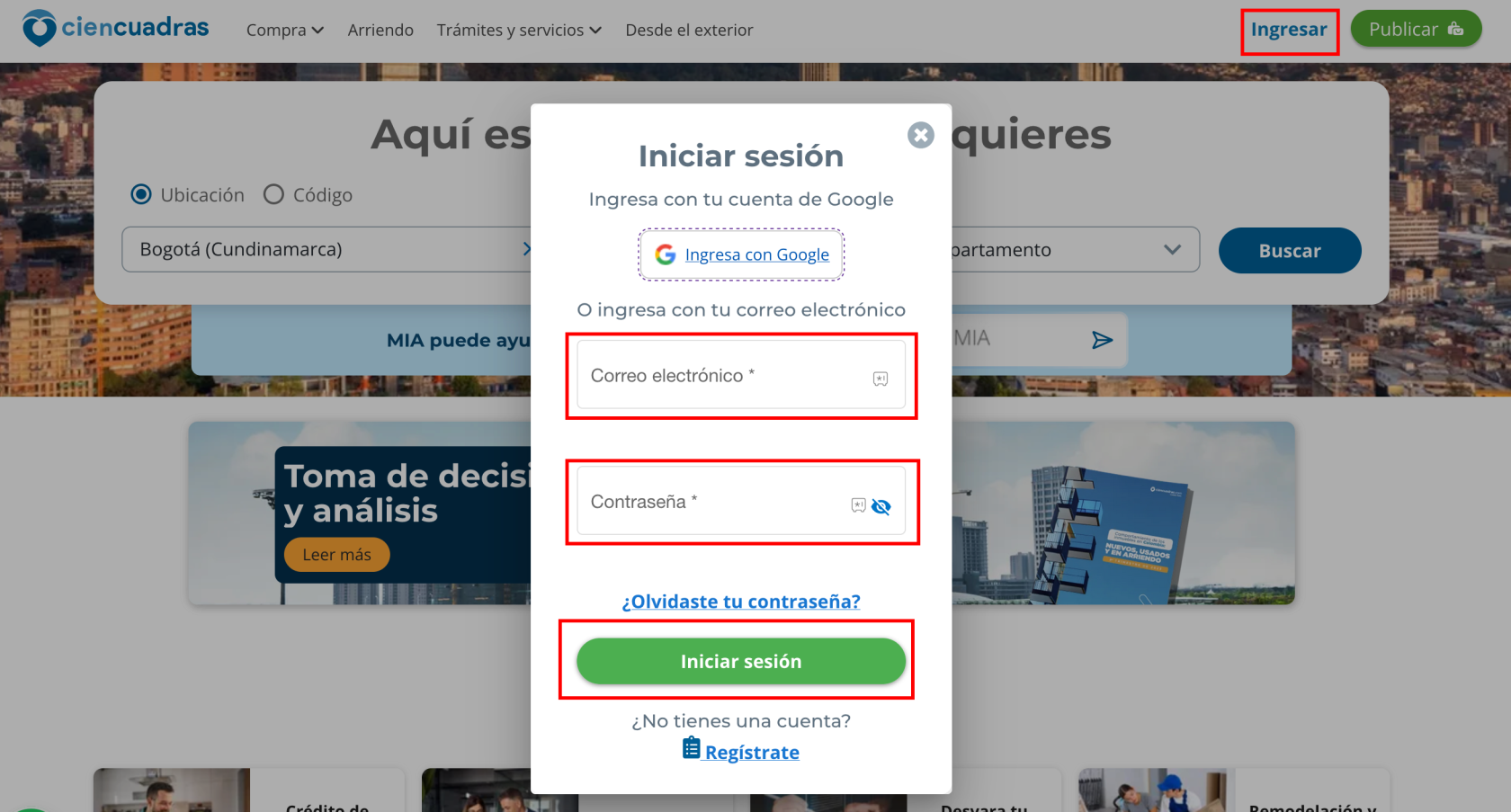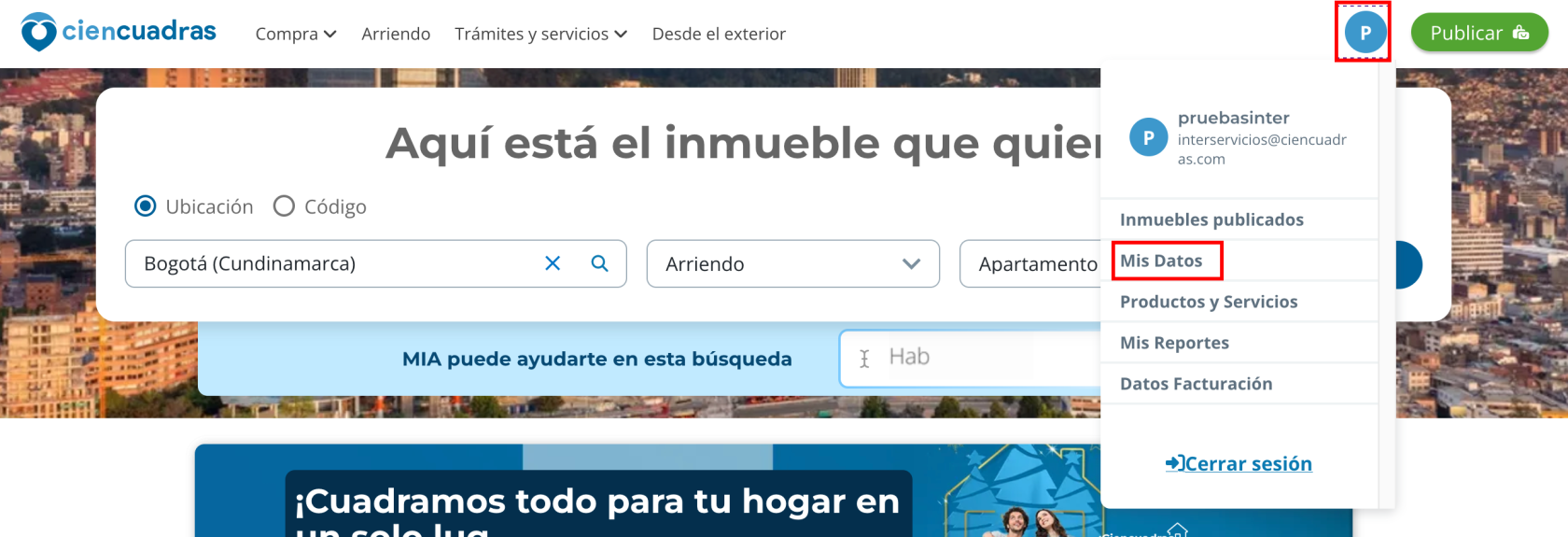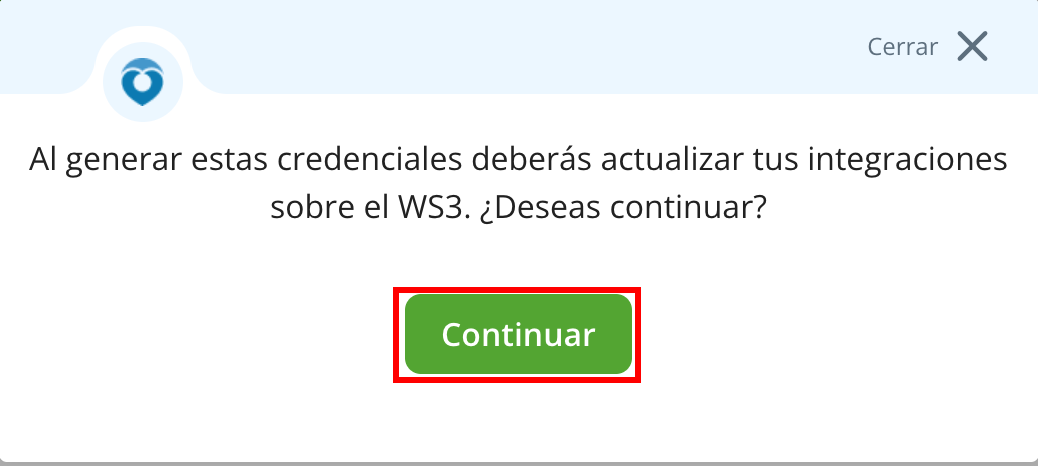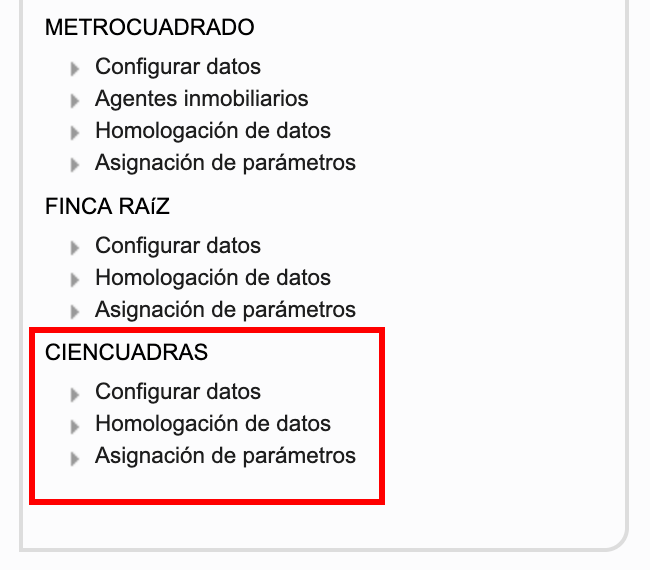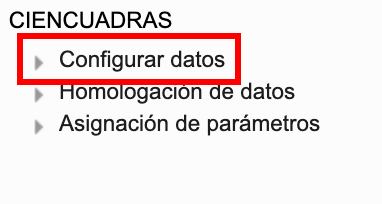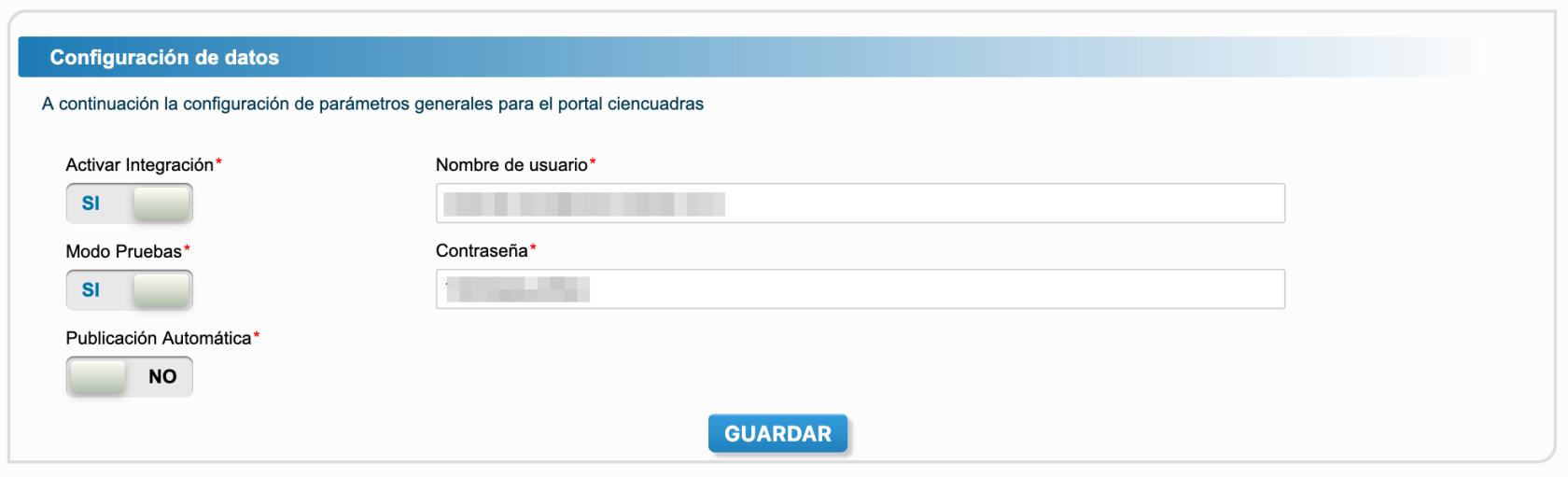¿Cómo crear la integración con Ciencuadras?
Introducción
A continuación explicaremos todos los pasos para integrar, configurar y usar el portal de Ciencuadras desde el software de nuby®, en este documento encontrará todo lo que usted necesita saber para el uso práctico del módulo, explicaremos detalladamente cómo debe configurar el sistema, homologar los datos para la sincronización con el portal y cómo debe hacer las publicaciones, al final daremos unas recomendaciones que le ayudarán a obtener el mayor provecho de este servicio. Antes de continuar con la lectura tenga en cuenta que los siguientes requisitos son necesarios para el desarrollo de cada uno de los pasos indicados en el documento actual.
Requisitos mínimos para la integración de portales
- Debe tener una cuenta con acceso al portal de Ciencuadras (usuario y contraseña).
- El usuario asignado por Ciencuadras debe tener habilitada la opción de “Integración”, en caso de no tener claro este estado consulte con su asesor, o la persona quien le entregó los datos de acceso al portal.
- Debe contar con nombre de usuario y contraseña para la sincronización, si no conoce estos datos por favor contacte con el asesor de Ciencuadras o genérela siguiendo las instrucciones que se dan a continuación.
Proceso de generación de datos de integración
Para que el sistema nuby se pueda conectar al portal Ciencuadras para publicar, despublicar y actualizar propiedades es necesario contar con un usuario y una contraseña de integración, el usuario es el mismo con el que la inmobiliaria ingresa al portal, y la contraseña se debe generar en esta misma plataforma.
A continuación se explica la generación de dicha contraseña:
- Acceder al sitio web https://ciencuadras.com, hacer clic en el botón ingresar, registrar los datos de acceso (correo electrónico y contraseña) y por último hacer clic en el botón "Iniciar sesión".
- Luego de loguearse, hacer clic en el ícono del usuario y luego en el menú "Mis datos".
- Estando en mi zona privada, nos encontramos con el botón "Generar accesos integrador WS3", el cual nos permitirá generar la contraseña de integración que necesitamos.
- Se nos abre un cuadro que nos muestra una corta notificación y un botón llamado "Continuar" que procedemos a hacerle clic.
- Al hacer clic en continuar nos mostrará la contraseña generada que deberá ser guardada de forma segura ya que no existe forma de consultarla en otro momento.
Proceso de configuración
Paso 1: Acceda a la sección haciendo clic en Herramientas y luego en la opción Configuraciones.

Paso 2: Seleccione la opción integración portales.

Paso 3: Busque y ubique en el menú lateral izquierdo la integración con Ciencuadras.
Paso 4: Active integración con portales.
Para realizar este paso debemos ir al elemento de menú “Configurar datos” de la integración.
Cuando accedemos a la sección de “Configurar datos” nos muestra un formulario con las variables a configurar para el portal.
Después de diligenciar la información necesaria en el formulario, procedemos a hacer clic en el botón “Guardar” para guardar la información de configuración de la integración.
Las variables del formulario son:
- Activar integración: solo cuando esta se activa, se puede usar desde la sección de propiedades para publicarlas en el portal.
- Modo pruebas: cuando activamos esta opción es para usar la instancia de pruebas del portal, cuando está inactiva se usa la instancia de producción.
- Publicación automática: cuando se activa esta opción, el sistema trata de hacer la publicación de las propiedades de forma automática, de lo contrario, los usuarios lo deben hacer de forma manual.
- Nombre de usuario: nombre de usuario para loguearse en el portal.
- Contraseña: contraseña para loguearse en el portal.
Paso 5: Realice la homologación de datos.
Esta homologación se hace exactamente igual a como lo hacemos con el portal Metrocuadrado, para consultarlo podemos hacer clic aquí.
Paso 6: Realice la asignación de parámetros.
Esta asignación se hace exactamente igual a como lo hacemos con el portal Metrocuadrado, para consultarlo podemos hacer clic aquí.
Proceso de publicación
Para el caso de este manual, vamos a trabajar con la publicación automática desactivada con el fin de tener toda la información visible. Primero debemos crear la propiedad con su respectiva información y a partir de ahí el sistema nos habilitará otras pestañas dentro del formulario de creación y edición.
![]()
Cuando ingresamos a editar propiedad, por defecto se ubica en la primera pestaña de datos de la propiedad, pero cuando hacemos clic en la pestaña “Integración portales” que solo se activa cuando tenemos activa en “SI” la integración de portales, se nos muestra por bloques cada una de las integraciones activas.
![]()
Como podemos ver en la imagen, nos muestra unos botones que dependen de los siguientes casos: cuando la propiedad aún no se ha publicado en el portal tenemos un botón para publicar la propiedad.

Cuando ya la propiedad está publicada, nos muestra otros botones que son para actualizar la propiedad en el portal y despublicar.
![]()
Es importante anotar que cada botón muestra sus respectivas alertas de éxito o de error con la información necesaria para el usuario.